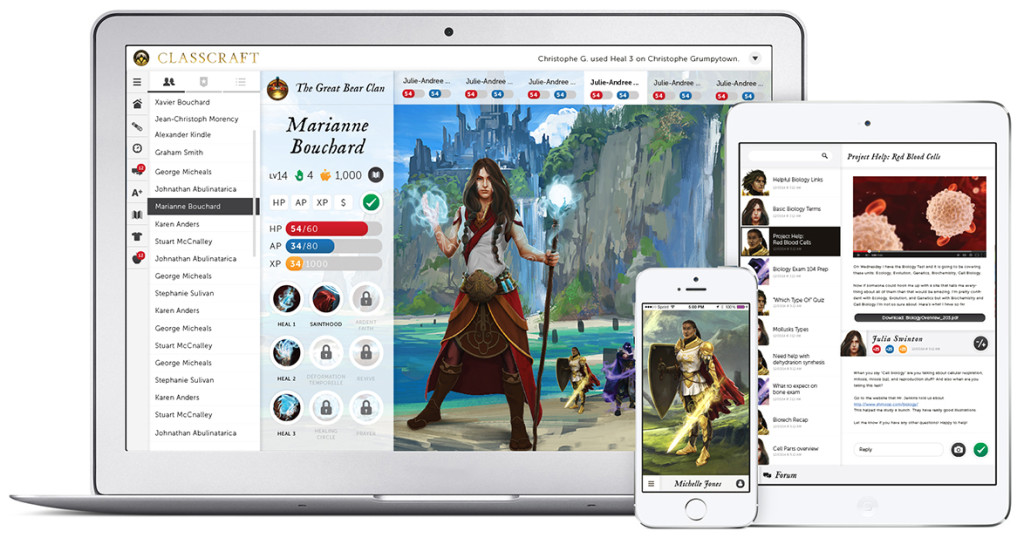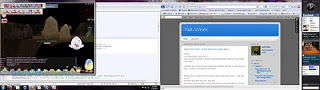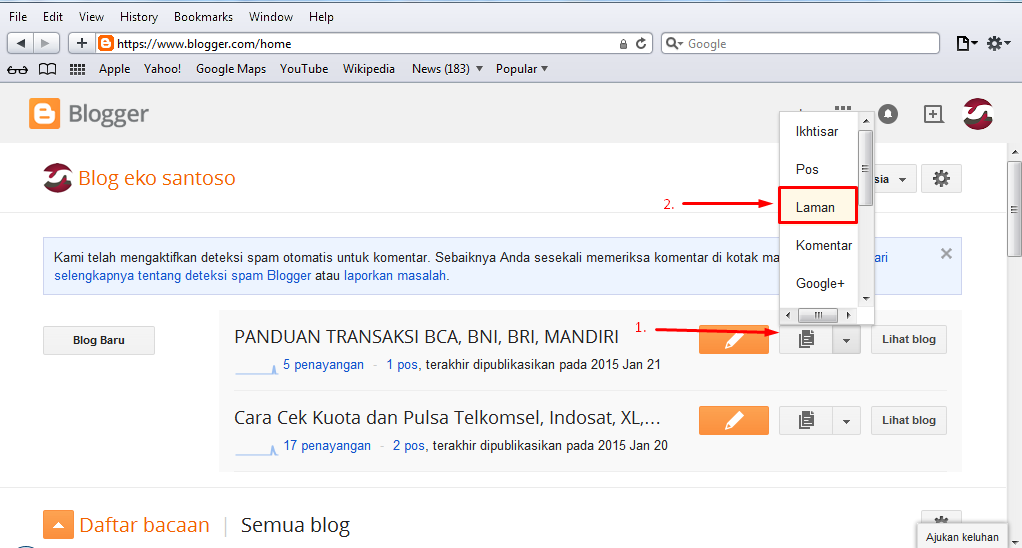Trik Mencegah Youtube Mengakibatkan Crash Di PC Anda
Siapa yang tidak kenal Youtube ? Youtube yang saat ini menjadi sarana video streaming yang banyak digunakan oleh berbagai lapisan masyarakat, menjadi semakin populer dan semakin dibutuhkan. Hal itu dikarenakan, Youtube senantiasa menjadi sarana penyerbarluasan informasi, hiburan, ilmu pengetahuan, wawasan,dan yang lainnya.
Namun, tidak jarang juga saat kita memutar Youtube, tiba-tiba PC kita crash dan bahkan menjadi BSOD ( Blue Screen of Death) atau videonya bermasalah.Berikut adalah cara untuk mencegah kekacauan terjadi saat Anda memutar Youtube.
1. Cek Secara Manual
Jika Anda mengalami crash saat memutar Youtube, sebaiknya Anda mengecek apakah video drivers sudah up to date atau mencari apakah ada orang lain yang melaporkan masalah yang sama di versi driver yang sama dengan milik Anda. Jika demikian, maka Anda sebaiknya menguninstal video card driver Anda dan menginstal versi yang lama. Berikut langkah – langkahnya.
1. Tekan “Windows key + R†dan ketik devmgmt.msc di kotak yang tersedia.
2. Di Device Manager, klik “Display adaptersâ€. Kemudian, klik dua kali video card Anda.
3. Maka akan muncul tampilan seperti gambar di bawah ini. Pilih tab Driver dan klik “Roll Back Driverâ€.
2. Nonaktifkan Akselerasi Hardware
Ketika Youtube bermasalah dan mengakibatkan blue screen, hal ini terjadi karena adalah masalah kompatibilitas antara browser web dan kartu grafis Anda. Salah satu solusi adalah untuk menonaktifkan akselerasi hardware untuk video Anda. Berikut adalah cara untuk melakukannya di semua browser utama.

a. Chrome Buka “3-dot†menu icon di chrome di pojok kanan atas dan pilih “Setelan -> Show advanced settingsâ€, kemudian scroll ke bawah sampai ada menemukan kategori sistem dan hilangkan centang di kotak “Gunakan percepatan perangkat keras saat tersediaâ€.
b. Firefox Buka “3-bar†menu icon di firefix di pojok kanan atas dan pilih “Option ->Advancedâ€. Setelah itu akan muncul tampilan seperti gambar di bawah ini, pilih tab “Generalâ€. Pada tab General, di bagian Browsing, hilangkan centang di kotak “Use hardware acceleration when availableâ€.
c. Edge Bukalah Control Panel -> Internet Options -> Advanced. Kemudian centang kotak “Use software rendering instead of GPU renderingâ€.
3.Matikan Flash
Umumnya, Flash selalu dinonaktifkan oleh semua browser dan website. Meskipun begitu, flash masih berfungsi di background dan melakukan aktivitas yang dapat menyebabkan crash. Berikut ini langkah-langkah menonaktifkannya.
a. Chrome Ketiklah chrome://plugins di address bar dan kemudian di bagian Adobe Flash Player, klik “Nonaktifkanâ€.
b. Firefox
Di firefox, ketika ada sebuah halaman dengan elemen Flash di dalamnya, akan ada jendela yang meminta persetujuan Anda untuk menyalakannya. Tetapi, Anda juga dapat menguninstal Flash, caranya adalah : ? Bukalah Control Panel, klik “Programs and Featuresâ€. ? Carilah “Adobe Flash Player†dan uninstall programnya.
c. Edge
Buka “3-dot†menu icon di chrome di pojok kanan atas, klik “View advanced settings advanced†kemudian matikan pilihan “Use Adobe Flash Playerâ€
(uli)